Schakel gekleurde titelbalken in, maar houd de taakbalk zwart in Windows 10
Eerder hebben we een interessante register-tweak behandeld waarmee u: gekleurde titelbalken maar behoud een zwarte taakbalk en startmenu in Windows 10. Met de Windows 10-jubileumupdate heeft Microsoft de juiste optie toegevoegd aan de app Instellingen, zodat u met slechts een paar muisklikken zo'n uiterlijk kunt krijgen! Laten we eens kijken hoe het kan.
De optie die in dit artikel wordt genoemd, is nieuw voor Windows 10 Jubileumupdate. Om het te laten werken, moet Windows 10 build 14316 of hoger zijn geïnstalleerd.
Gekleurde titelbalken inschakelen maar de taakbalk zwart houden in Windows 10
Er is een nieuwe optie in Instellingen onder Personaliseringskleuren. Het stelt je in staat om schakel gekleurde titelbalken in maar houd de taakbalk zwart in Windows 10. Doe het volgende.
- Open de Instellingen-app.

- Ga naar Personalisatie -> Kleuren.
- Scroll naar beneden naar de onderkant van de pagina naar de optie Kleur weergeven op Start, taakbalk en actiecentrum. Als u ze zwart wilt houden, schakel deze optie dan niet in of schakel deze uit als deze is ingeschakeld.
- Schakel de optie in Toon kleur op titelbalk. Deze optie moet ingeschakeld zijn.

- In Windows 10 Creators-update, ziet de instellingenpagina er iets anders uit. Scroll naar beneden naar "Meer opties" naar de sectie Toon accentkleur voor de volgende oppervlakken. Schakel de optie in Titelbalken en uitschakelen Start, taakbalk en actiecentrum. Zie de schermafbeelding hieronder.
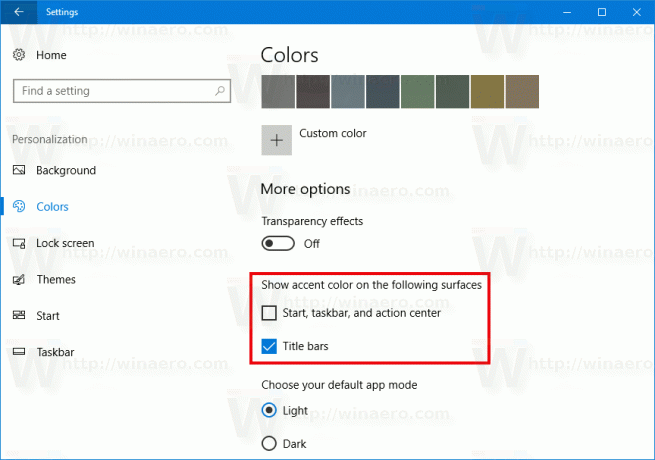
De wijzigingen worden direct doorgevoerd. Zie het uiterlijk in actie:
Dat is het.


